iPhone फ़ोटो को सुरक्षित और प्रभावी ढंग से PC पर स्थानांतरित करने के 7 तरीके
iPhone से PC में फ़ोटो ट्रांसफ़र करना एक अच्छा बैकअप तरीका है, इसके कई सुविधाजनक तरीके हैं, और यह iPhone की जगह को काफ़ी हद तक खाली कर सकता है। लेकिन क्या iPhone का फ़ोटो फ़ॉर्मैट विंडोज़ के साथ संगत है? iPhone से PC में फ़ोटो को बिना किसी आकार सीमा के तेज़ी से कैसे ट्रांसफ़र करें? यह लेख अलग-अलग फ़ोटो और स्टोरेज स्थितियों के लिए सात तरीके बताता है - और जानने के लिए आगे पढ़ें।
गाइड सूची
आधिकारिक Apple iTunes का उपयोग करके iPhone फ़ोटो को PC में स्थानांतरित करें iPhone 16/15/14 फ़ोटो को PC पर त्वरित और उच्च-गुणवत्तापूर्ण स्थानांतरण iCloud क्लाउड सेवा के साथ iPhone फ़ोटो को PC में स्थानांतरित करें iPhone 16/15/14 की फ़ोटो को PC में स्थानांतरित करने के लिए Google फ़ोटो का ऑनलाइन उपयोग करें ड्रॉपबॉक्स से iPhone फ़ोटो को PC पर ऑनलाइन स्थानांतरित करें Windows 11/10 फ़ोटो का उपयोग करके iPhone फ़ोटो ब्राउज़ और कॉपी करें iPhone 16/15/14 की तस्वीरों को आसानी से ईमेल करके PC पर ट्रांसफर करें| तरीका | स्थानांतरण गति | वायर्ड | फ़ाइल आकार सीमा | स्थानीय उपयोग | नोट्स |
| ई धुन | मध्यम | मैं | कोई स्पष्ट सीमा नहीं | मैं | मुख्यतः मीडिया समन्वयन के लिए; फोटो स्थानांतरण के लिए आदर्श नहीं |
| AnyRec फोनमोवर | बहुत तेज | मैं | कोई स्पष्ट सीमा नहीं | मैं | |
| आईक्लाउड | तेज़ (नेटवर्क-निर्भर) | × | प्रति फ़ाइल 50GB तक | × | क्लाउड-आधारित; इंटरनेट और iCloud संग्रहण की आवश्यकता होती है |
| गूगल फोटो | मध्यम | × | प्रति फ़ाइल 10GB तक (संपीड़ित) | × | छवियों को संपीड़ित कर सकता है; इसके लिए Google खाते की आवश्यकता होती है |
| ड्रॉपबॉक्स | मध्यम | × | प्रति फ़ाइल 2GB तक (निःशुल्क उपयोगकर्ता) | × | क्लाउड स्थानांतरण; मैन्युअल अपलोड/डाउनलोड आवश्यक |
| फाइल ढूँढने वाला | तेज़ | मैं | कोई स्पष्ट सीमा नहीं (भंडारण पर निर्भर) | मैं | USB केबल के माध्यम से सीधे DCIM फ़ोल्डर तक पहुँचें |
| ईमेल | बहुत धीमी गति से | × | आमतौर पर प्रति ईमेल 20–25MB से अधिक | × | केवल छोटे फोटो सेट के लिए उपयुक्त |
आधिकारिक Apple iTunes का उपयोग करके iPhone फ़ोटो को PC में स्थानांतरित करें
आईट्यून्स, आईफोन से पीसी में फ़ोटो ट्रांसफर करने के लिए आमतौर पर इस्तेमाल किए जाने वाले तरीकों में से एक है। यह ज़्यादा सुरक्षित और प्रभावी है, लेकिन इसके चरण थोड़े जटिल हो सकते हैं। इसके अलावा, विंडोज़ कुछ खास डिवाइस और फ़ाइल प्रकारों, जैसे HEIC फ़ॉर्मैट, का समर्थन नहीं कर सकता है और ज़्यादा संसाधनों का उपभोग भी कर सकता है।
पेशेवरों
आधिकारिक उपकरण अधिक संगत है।
विंडोज़ आईफोन को सही ढंग से पहचानता है और DCIM फ़ोल्डर प्रदर्शित करता है।
दोष
अन्य प्रोग्रामों के विपरीत, इसमें एल्बम ब्राउज़ करना, फ़िल्टर करना या विशिष्ट फ़ोटो निर्यात करना संभव नहीं है।
क्लाउड में संग्रहीत फ़ोटो तक पहुँच नहीं सकता, केवल स्थानीय iPhone फ़ोटो को पहचानता है।
स्टेप 1।अपने iPhone को USB केबल से कंप्यूटर से कनेक्ट करें, फिर iTunes लॉन्च करें और "iPhone" बटन पर क्लिक करें। इस iPhone को कनेक्ट करते समय "ऑटोमैटिक" सिंक विकल्प को चालू रखना अच्छा रहेगा ताकि तस्वीरें अपने आप PC में ट्रांसफर हो जाएँ।
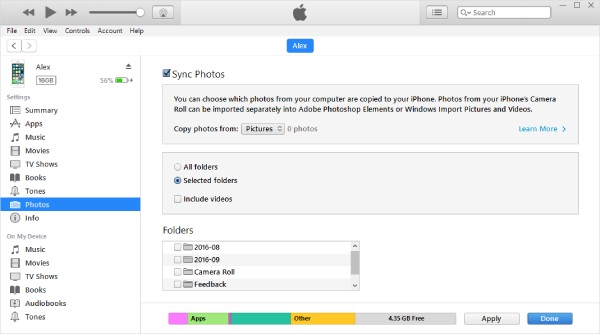
चरण दो।बाएं मेनू में "फोटो" पर क्लिक करें, ड्रॉप-डाउन मेनू से "फ़ोल्डर चुनें" चुनें, और उन फ़ोटो को चुनें जिन्हें आपको स्थानांतरित करना है।
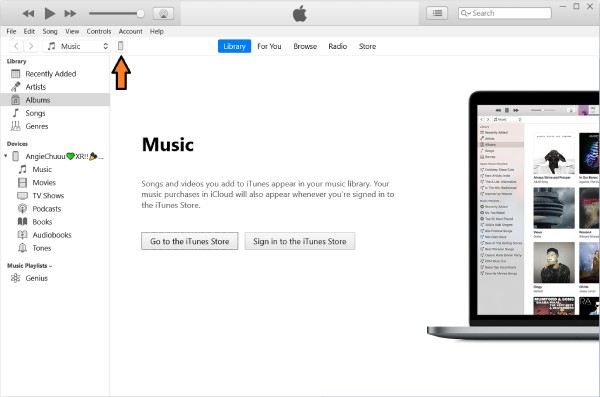
चरण 3।इच्छित फ़ोटो चुनने के बाद, फ़ोटो को अपने iPhone से PC पर स्थानांतरित करने के लिए नीचे दाएं कोने पर "संपन्न" पर क्लिक करें।
iPhone 16/15/14 फ़ोटो को PC पर त्वरित और उच्च-गुणवत्तापूर्ण स्थानांतरण
यदि आपके पीसी में आईट्यून्स नहीं है और आप कोई सरल तरीका खोज रहे हैं, यह एक उपयुक्त विकल्प है। यह iPhone से PC और अन्य उपकरणों में फ़ाइलें स्थानांतरित करने में सहायता करता है। यह स्थानांतरण प्रक्रिया के दौरान फ़ाइलों को वर्गीकृत और व्यवस्थित करने में आपकी सहायता कर सकता है, जैसे कि विभिन्न श्रेणियों में डुप्लिकेट आइटम की पहचान करना। iPhone से PC में चित्र स्थानांतरित करने के अलावा, यह विभिन्न फ़ाइल प्रकारों और एंड्रॉइड जैसे अन्य उपकरणों से पीसी पर स्थानांतरणसमर्थित फ़ाइल प्रकारों में संपर्क, संदेश, वीडियो और बहुत कुछ शामिल हैं।

एक-क्लिक स्थानांतरण, सरल संचालन और बिना प्रतीक्षा के।
सुरक्षित स्थानांतरण का समर्थन, डिवाइस को रीसेट करने की कोई आवश्यकता नहीं।
अंतर्निहित खोज आसान खोज के लिए फ़ाइलों को स्वचालित रूप से वर्गीकृत करती है।
HEIC फ़ोटो को JPG आदि में परिवर्तित करें, तथा EXIF डेटा को सुरक्षित रखें।
सुरक्षित डाऊनलोड
स्टेप 1।अपने कंप्यूटर पर AnyRec PhoneMover प्रोग्राम लॉन्च करें और USB केबल का उपयोग करके iPhone को PC से कनेक्ट करें। "Pictures" पर क्लिक करें और उन फ़ोटोज़ को चुनें जिन्हें आप अपने कंप्यूटर पर ले जाना चाहते हैं।
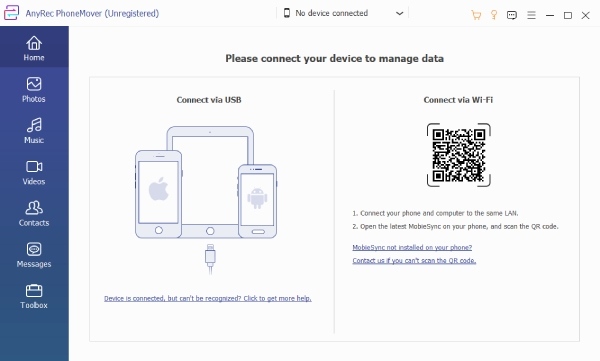
चरण दो।"चित्र" पर क्लिक करें और उन तस्वीरों का चयन करें जिन्हें आप अपने कंप्यूटर पर ले जाना चाहते हैं या उन सभी का चयन करें।
चरण 3।इसके बाद, इन फ़ोटोज़ को सेव करने के लिए एक फ़ोल्डर चुनने या बनाने के लिए ऊपर दिए गए "पीसी पर ट्रांसफ़र करें" पर क्लिक करें। फ़ोल्डर की पुष्टि करें, और आपकी फ़ोटोज़ आपके आईफ़ोन से आपके पीसी पर ट्रांसफ़र हो जाएँगी।
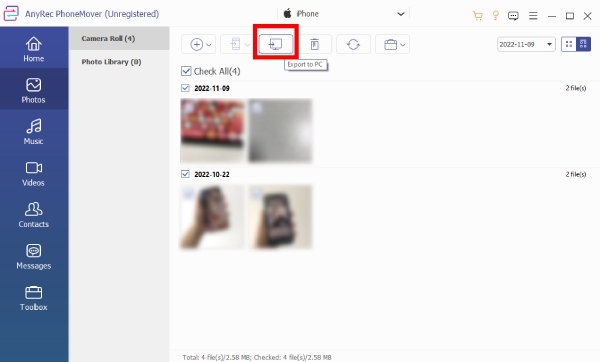
iCloud क्लाउड सेवा के साथ iPhone फ़ोटो को PC में स्थानांतरित करें
अगर आपने iCloud चालू किया है, तो यह iPhone फ़ोटो को वायरलेस तरीके से कंप्यूटर पर ट्रांसफ़र करने का एक सुविधाजनक तरीका है। यह 30 दिनों के भीतर फ़ोटो को अपने आप सिंक्रोनाइज़ कर सकता है, और कंप्यूटर पर iPhone जैसा ही क्रम, शूटिंग की तारीख़ वगैरह रहता है। iPhone पर, आप मूल फ़ोटो को iCloud में रखने के लिए ऑप्टिमाइज़्ड स्टोरेज चुन सकते हैं, जिससे iPhone पर जगह भी बचती है। बस एक क्लिक से, फ़ोटो आपके कंप्यूटर पर ट्रांसफ़र हो जाएँगी।
पेशेवरों
इसमें 5GB की निःशुल्क क्षमता है।
कोई भी iOS डिवाइस किसी भी समय डाउनलोड तक पहुंच सकता है।
दोष
बड़े भंडारण के लिए भुगतान करके अपग्रेड करना पड़ता है।
अपलोड और डाउनलोड वाई-फाई पर निर्भर करते हैं।
संपूर्ण गैलरी को डिफ़ॉल्ट रूप से सिंक्रनाइज़ करें और केवल कुछ एल्बमों को सिंक्रनाइज़ नहीं किया जा सकता है।
स्टेप 1।अपने कंप्यूटर पर AnyRec PhoneMover प्रोग्राम लॉन्च करें और USB केबल का उपयोग करके iPhone को PC से कनेक्ट करें। "Pictures" पर क्लिक करें और उन फ़ोटोज़ को चुनें जिन्हें आप अपने कंप्यूटर पर ले जाना चाहते हैं।
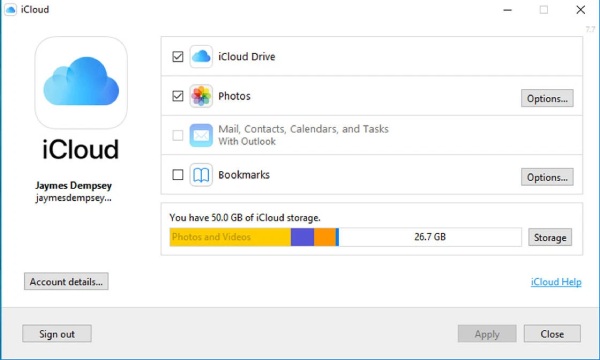
चरण दो।आपके विंडोज एक्सप्लोरर पर एक iCloud फ़ोल्डर दिखाई देगा, जहां सिंक किए गए फोटो आपके पीसी पर स्थानांतरित हो जाएंगे।
iPhone 16/15/14 की फ़ोटो को PC में स्थानांतरित करने के लिए Google फ़ोटो का ऑनलाइन उपयोग करें
Google Photos, iPhone से PC में फ़ोटो ट्रांसफ़र करने का एक सुविधाजनक टूल भी है। उसी Google अकाउंट का इस्तेमाल करके, आप क्लाउड स्टोरेज के ज़रिए फ़ोटो ट्रांसफ़र कर सकते हैं। यह कई डिवाइस पर काम करता है और तस्वीरों को उनके लिए ली गई तारीख के अनुसार अपने आप व्यवस्थित और वर्गीकृत कर देता है। इसके अलावा, यह कीवर्ड सर्च के ज़रिए खास तस्वीरों को पहचान और ढूंढ सकता है। हालाँकि, यह सिर्फ़ 15GB तक की स्टोरेज सपोर्ट करता है, और चूँकि यह क्लाउड-बेस्ड है, इसलिए iPhone से PC में ट्रांसफ़र की स्पीड आपके इंटरनेट कनेक्शन पर काफ़ी हद तक निर्भर करती है।
पेशेवरों
अपने iPhone की तस्वीरों को खोने से बचाने के लिए उन्हें स्वचालित रूप से Google क्लाउड से सिंक्रनाइज़ करें।
एल्बम को स्वचालित रूप से दिनांक के अनुसार व्यवस्थित करें।
दोष
खाली स्थान केवल 15 जीबी है।
वेब संस्करण या डेस्कटॉप क्लाइंट से पुनः डाउनलोड करने से पहले इसे क्लाउड से सिंक करना आवश्यक है।
स्टेप 1।अपने iPhone से Google फ़ोटो खोलें। "बैकअप और सिंक चालू करें" पर क्लिक करें और फिर "अपलोड क्वालिटी" चुनें ताकि आपकी फ़ोटो क्लाउड पर अपने आप अपलोड हो जाएँ।
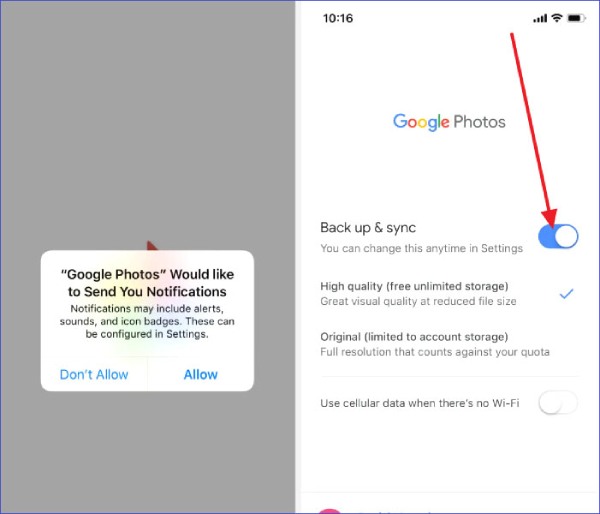
चरण दो।अपने कंप्यूटर ब्राउज़र पर Google फ़ोटो वेबसाइट खोलें और उसी Google खाते से साइन इन करें जिसका उपयोग आप अपने iPhone पर करते हैं।
चरण 3।सिंक्रनाइज़ किए गए फ़ोटो ब्राउज़ करें, ऊपरी-दाएं कोने में "अधिक" पर क्लिक करें, और स्थानांतरित फ़ोटो को अपने कंप्यूटर पर सहेजने के लिए "डाउनलोड करें" का चयन करें।
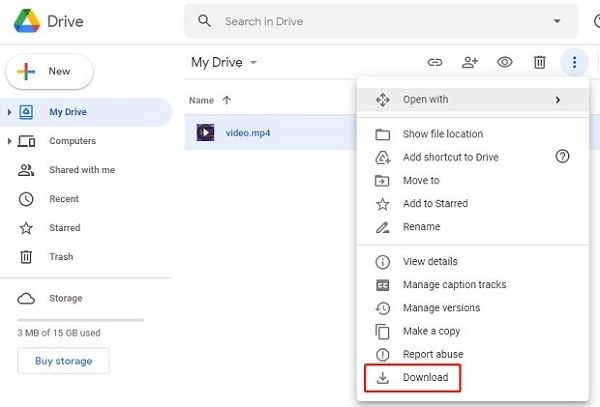
ड्रॉपबॉक्स से iPhone फ़ोटो को PC पर ऑनलाइन स्थानांतरित करें
ड्रॉपबॉक्स का उपयोग स्थानांतरण के लिए किया जा सकता है iPhone से कंप्यूटर पर फ़ोटो अपलोड करें। "कैमरा अपलोड" सुविधा को सक्षम करके, iPhone पर ली गई फ़ोटो स्वचालित रूप से क्लाउड पर सिंक हो जाती हैं, जिससे बड़ी संख्या में फ़ोटो को कंप्यूटर पर तुरंत सिंक किया जा सकता है। टीमों या परिवारों के लिए, आप साझाकरण को आसान बनाने के लिए साझा फ़ाइल लिंक पर पहुँच अनुमतियाँ सेट कर सकते हैं। ड्रॉपबॉक्स संस्करण इतिहास को भी सहेजता है ताकि यदि फ़ोटो गलती से अधिलेखित हो जाएँ, तो पिछले संस्करणों को पुनर्स्थापित किया जा सके।
पेशेवरों
आईफोन से पीसी पर अपलोड की गई तस्वीरें संपीड़ित नहीं होतीं।
फोटो स्थानांतरण के बहु-प्लेटफ़ॉर्म प्रबंधन का समर्थन करें।
ओवरराइटिंग को रोकने के लिए इतिहास संस्करण को स्वचालित रूप से सहेजें।
दोष
निःशुल्क खाते केवल 2GB स्थान प्रदान करते हैं।
अपलोड होने के बाद फ़ोटो को फ़ोल्डरों में व्यवस्थित किया जाता है।
स्टेप 1।अपने iPhone से Google फ़ोटो खोलें। "बैकअप और सिंक चालू करें" पर क्लिक करें और फिर "अपलोड क्वालिटी" चुनें। अपने iPhone पर ड्रॉपबॉक्स ऐप खोलें और अपने iPhone की फ़ोटो सेटिंग में "ऑटोमैटिक अपलोडिंग" चालू करें।
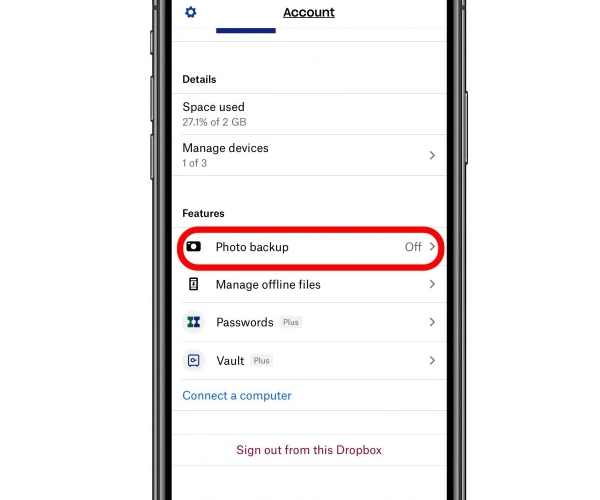
चरण दो।यह स्वचालित रूप से ड्रॉपबॉक्स क्लाउड से सिंक्रोनाइज़ हो जाएगा। अपने कंप्यूटर पर आधिकारिक ड्रॉपबॉक्स वेबसाइट खोलें।
चरण 3।क्लाउड में सिंक्रोनाइज़ किए गए "आईफोन फोटो के फ़ोल्डर" पर क्लिक करें, बॉक्स को चेक करें, और फिर आईफोन फोटो को अपने कंप्यूटर पर डाउनलोड और सेव करें।
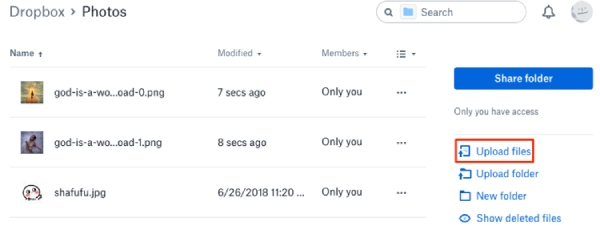
Windows 11/10 फ़ोटो का उपयोग करके iPhone फ़ोटो ब्राउज़ और कॉपी करें
विंडोज 11/10 माइक्रोसॉफ्ट फोटोज ऐप को सपोर्ट करता है जिसे आप डाउनलोड कर सकते हैं, जिससे आईफोन से कंप्यूटर पर फोटो ट्रांसफर करना आसान हो जाता है। अपने आईफोन को डेटा केबल से कंप्यूटर से कनेक्ट करें—नेटवर्क कनेक्शन की आवश्यकता नहीं है। यह ऐप डुप्लिकेट आइटम डिटेक्शन को सपोर्ट करता है और डाउनलोड की गई फोटो को आसान एक्सेस के लिए स्वचालित रूप से वर्गीकृत किया जाता है। हालाँकि, यह iCloud में संग्रहीत फोटो को सीधे ट्रांसफर करने का सपोर्ट नहीं करता है; कंप्यूटर पर ट्रांसफर करने से पहले उन फोटो को आईफोन पर डाउनलोड करना होगा।
पेशेवरों
यूएसबी केबल कनेक्शन, स्थिर स्थानांतरण गति।
बार-बार आयात से बचने के लिए आयातित फ़ोटो को पहचानें.
दोष
iCloud में मौजूद फोटो को पीसी पर स्थानांतरित करने से पहले उन्हें iPhone पर स्थानीय रूप से डाउनलोड करना होगा।
पहली बार कनेक्शन के लिए आईट्यून्स या एप्पल मोबाइल डिवाइस सपोर्ट पहले से इंस्टॉल होना आवश्यक है।
स्टेप 1।फ़ोटो ऐप इंस्टॉल करें और चलाएँ, अपने iPhone और कंप्यूटर को USB केबल से कनेक्ट करें। ऊपरी दाएँ कोने में "इम्पोर्ट करें" पर क्लिक करें।
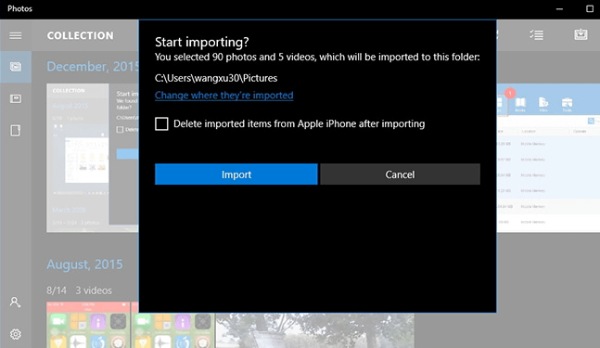
चरण दो।डिफ़ॉल्ट रूप से, यह सभी फ़ोटो चुन लेगा, जिससे आप किसी भी अवांछित फ़ोटो को मैन्युअल रूप से हटा सकेंगे। जब आप स्थानांतरित फ़ोटो से संतुष्ट हो जाएँ, तो iPhone से PC में फ़ोटो स्थानांतरित करने के लिए "जारी रखें" पर क्लिक करें।
iPhone 16/15/14 की तस्वीरों को आसानी से ईमेल करके PC पर ट्रांसफर करें
आखिरी तरीका है iPhone की तस्वीरों को अपने कंप्यूटर पर ईमेल करना। यह तरीका उन परिस्थितियों के लिए उपयुक्त है जहाँ आपके पास USB केबल नहीं है और आप क्लाउड का इस्तेमाल नहीं करना चाहते। इसका इस्तेमाल ज़्यादातर तरह की तस्वीरों के लिए किया जाता है और यह अपेक्षाकृत आसान है। हालाँकि, iPhone की तस्वीरों को कंप्यूटर पर भेजने के लिए ईमेल अटैचमेंट का इस्तेमाल होता है, इसलिए अटैचमेंट का आकार सीमित होता है। अगर ज़्यादा तस्वीरें हैं, तो आपको उन्हें कई ईमेल में भेजना पड़ सकता है।
पेशेवरों
किसी USB केबल कनेक्शन की आवश्यकता नहीं है।
फोटो की गुणवत्ता में कोई कमी नहीं।
ऑपरेशन के चरण सरल हैं और इसके लिए अतिरिक्त ज्ञान की आवश्यकता नहीं है।
दोष
सीमित संख्या और आकार की तस्वीरों को आईफोन से पीसी पर स्थानांतरित किया जाना है।
फ़ोटो का मैन्युअल चयन और डाउनलोड करना आवश्यक है।
स्टेप 1।एक ईमेल पता चुनें जिसका आप आमतौर पर इस्तेमाल करते हैं और अपने iPhone से PC में ट्रांसफर करने के लिए ज़रूरी फ़ोटो तैयार करें। फिर, एक सामान्य प्रक्रिया के तहत, एक ईमेल भेजें और उसमें ये फ़ोटो जोड़ें।
चरण दो।अपने कंप्यूटर पर ईमेल खोलें और आईफोन से पीसी पर फोटो के सफल स्थानांतरण की पुष्टि करने के लिए उसमें मौजूद फोटो डाउनलोड करें।
निष्कर्ष
ऊपर, आपको iPhone फ़ोटो को कंप्यूटर पर ट्रांसफ़र करने के कई तरीके मिलेंगे, जिनमें बेहद सुरक्षित विकल्पों से लेकर सबसे आसान समाधान तक शामिल हैं। सबसे तेज़ और उच्चतम गुणवत्ता वाले ट्रांसफ़र के लिए, चुनें AnyRec फोनमोवरयह फ़ोटो की विश्वसनीयता की गारंटी देता है, आपको एक क्लिक से बड़ी मात्रा में फ़ोटो ले जाने की सुविधा देता है, और इसके लिए किसी वाई-फ़ाई की आवश्यकता नहीं होती। इसे आज ही डाउनलोड करें और आज़माएँ!
सुरक्षित डाऊनलोड
